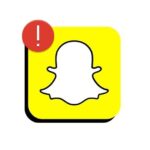Лучшие способы обновления драйверов Windows 11: 5 простых шагов!
Хотя последняя версия Windows автоматически устанавливает драйверы устройств во время обновления системы, иногда могут возникнуть сбои. В Windows 11 вам может потребоваться установить или обновить драйверы вручную. 🖥️💻
Es posible que necesites actualizar los controladores existentes por diversas razones. Entonces, si buscas formas de Обновите драйверы устройств на новой Windows 11, здесь мы представляем, что делать. 🚀
1. Обновите Windows 11
Один из лучших и самых безопасных способов обновления драйверов в Windows 11 — это обновление версии Операционная система. Обновления Windows Обычно им требуются некоторые драйверы для общих компонентов, таких как сенсорные панели, USB-контроллеры и графика.
В Windows 11, не нужно загружать и устанавливать драйверы вручную; Windows 11 автоматически позаботится об отсутствующих драйверах при следующем обновлении вашего ПК. Так что если вам нужен более простой способ Обновите все драйверы в Windows 11. Вам следует обновить свой ПК! Вот как это сделать:
1. Нажмите кнопку Запустите Windows 11 и выберите Конфигурация.

2. Когда откроется приложение «Настройки», перейдите в раздел «Настройки». Центр обновления Windows слева.

3. С правой стороны нажмите кнопку Проверьте наличие обновлений.

2. Вручную установите обновления драйверов из дополнительных обновлений
Windows 11 предоставляет возможность устанавливать только необязательные обновления. Вы можете изучить настройки и выбрать только обновления драйверов. Таким образом, Windows будет загружать и устанавливать только такие обновления.. Здесь мы расскажем вам, как это сделать:
1. Сначала нажмите на кнопку Запустите Windows 11 и выберите Конфигурация.

2. В приложении «Настройки» нажмите на опцию Центр обновления Windows на левой панели.

3. Справа прокрутите вниз и нажмите Расширенные параметры.

4. Делать нажмите на Дополнительные обновления в разделе Дополнительные параметры в разделе «Дополнительные параметры».

5. На экране «Необязательные обновления» разверните Обновления драйверов.
6. Выберите драйверы, которые вы хотите установить, и нажмите кнопку Скачать и установить.
3. Обновите драйверы через диспетчер устройств.
Вы также можете обновить драйверы с помощью инструмента «Диспетчер драйверов». устройства в Windows 11. Вот как это сделать:
1. Нажмите на найдите Windows 11 и введите «Администратор». устройств. Затем откройте приложение. Диспетчер устройств из списка.

2. В диспетчере устройств разверните устройство, которое вы хотите обновить. Теперь выберите устройство и нажмите на опцию Обновить драйвер.

3. В окне «Обновление драйвера» вы найдете две опции:

- Автоматический поиск драйверов: Выберите этот вариант, если хотите Windows 11 скачать и установить драйверы автоматически.
- Найдите драйверы на моем ПК: Выберите этот вариант, если вы хотите установить драйвер вручную.
4. Выберите первый вариант, если хотите. Windows 11 загрузите и установите последнюю версию с контроллера автоматически.

5. Если вы видите сообщение «Наилучший драйвер для вашего устройства уже установлен», выберите Проверьте наличие обновленных драйверов в Центр обновления Windows.

6. Если вы выбрали второй вариант «Выполнить поиск драйверов на этом компьютере», выберите драйвер, который вы хотите установить, или выберите Позвольте мне выбрать из списка доступных драйверов на моем компьютер.

7. На следующем экране Windows 11 отобразит совместимые драйверы, доступные на вашем компьютере.. Если вы хотите установить этот драйвер, выберите его и нажмите кнопку Следующий.

4. Обновите драйвера с официальных сайтов
Еще один эффективный способ обновления драйверов на Windows 11 — загрузить их с официального сайта. и установить их вручную. 🌐
Например, если вы только что установили новое звуковое устройство (динамик), вы можете посетить сайт производителя и загрузка соответствующий драйвер.
После загрузки вам необходимо будет установить драйверы вручную. Это относится ко всем устройствам, подключенным к вашему ПК, таким как мышь, клавиатура, звуковая карта, карта WiFi или графический процессор.
5. Используйте сторонние программы обновления драйверов для Windows 11

Большинство инструментов обновления драйверов для Windows 10 поддерживается с Windows 11. Вы можете использовать любой из них для установки последней версии драйверов устройств. 👍
Однако недостатком сторонних программ обновления драйверов является то, что они пытаются установить рекламное ПО в вашей системе. Поэтому убедитесь, что вы загрузите и используйте инструмент обновления надежное и заслуживающее доверия обновление драйверов для Windows 11.
Вот некоторые из лучших способов Обновите драйверы устройств в Windows 11. Если вам нужна дополнительная помощь, оставьте нам комментарий ниже! 👇